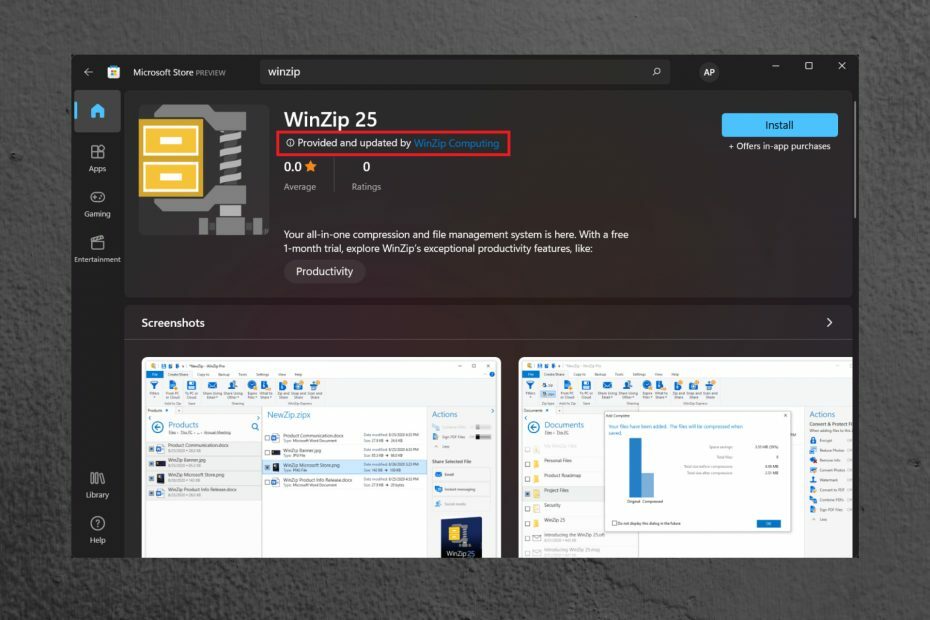Microsoft har precis släppt 23481 Build till Windows Insiders.
- Focus Sessions-widgeten kommer att finnas tillgänglig under de kommande månaderna.
- Du kan enkelt hålla koll på ditt arbete med den.
- Att det är en widget betyder att du inte längre kommer att glömma det.
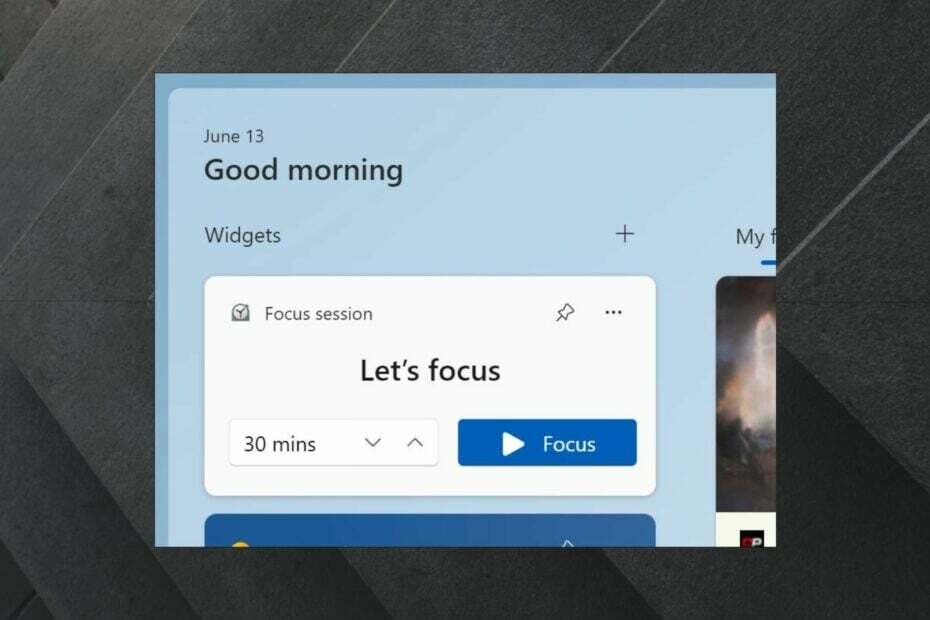
Goda nyheter för Windows 11-användare den här veckan: det verkar som att du kan använda Focus Sessions-widgeten i operativsystemet tidigare än förväntat.
Microsoft släppte Windows 11 Insider Preview Build 23481 till Dev Channel och du kan ladda ner ISO-filen också om du tycker att det är bekvämare på det här sättet.
Utgåvan medför några viktiga förbättringar Windows Ink, som är ett mycket användbart verktyg för organisationer. Men bland de nya funktionerna stjäl Focus Sessions-widgeten showen.
Focus Session-funktionen finns redan på Windows 11, men inte som en widget. Du hittar det i aktivitetsfältet, under din kalender, och det är väldigt användbart när du måste fokusera på jobbet. Men du kan lätt glömma det, eftersom det helt enkelt inte syns i din blick.
Eftersom det inte syns i din blick kan du lätt glömma bort att använda alternativet Focus Sessions, men Microsoft lägger det i en widget, så på så sätt kan du använda det när du kollar efter vädret. Eller när du använder de andra widgetarna.
Den nya Focus Sessions-widgeten kommer att vara en del av uppdateringen av Clock-appen, och för närvarande är den tillgänglig i Microsoft Store i Windows Insiders på Canary- och Dev-kanalerna.
Du kommer att kunna komma åt den genom att klicka på Widgets knappen > Widget för fokussessioner.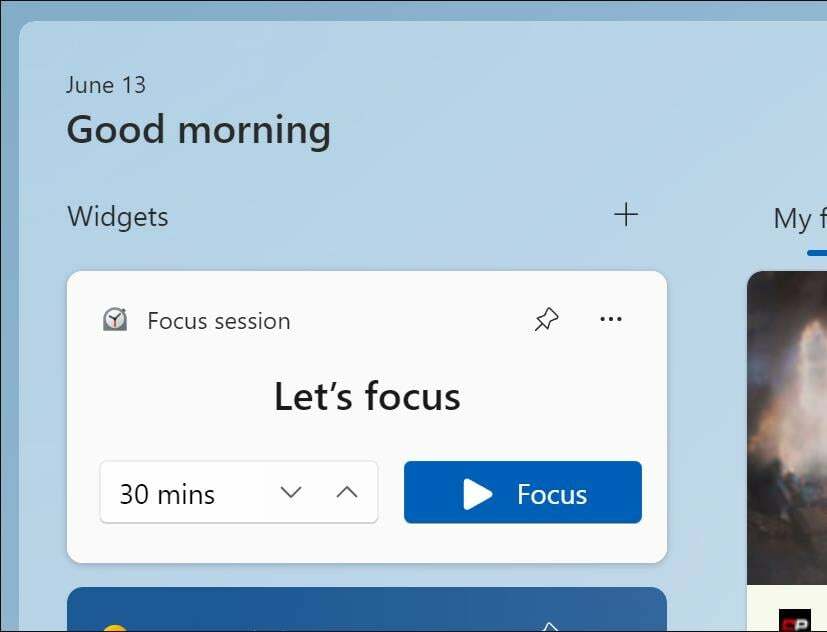
Som du kan se blir det väldigt enkelt att komma åt det.
Experttips:
SPONSRAD
Vissa PC-problem är svåra att ta itu med, särskilt när det kommer till saknade eller skadade systemfiler och arkiv i din Windows.
Se till att använda ett dedikerat verktyg, som t.ex Fortect, som kommer att skanna och ersätta dina trasiga filer med deras nya versioner från dess arkiv.
Vilka andra funktioner och förbättringar kommer till Windows 11, kanske du frågar?
Här är hela listan:
Förändringar och förbättringar
[Aktivitetsfältet och systemfältet]
- Aldrig kombinerat läge, som gör att du kan se varje fönster i dina applikationer på aktivitetsfältet individuellt, och som började rullas ut med Bygg 23466, är nu tillgänglig för alla Windows Insiders i Dev Channel.

- Börjar med hans bygge, Chat är nu Microsoft Teams – gratis. Microsoft Teams – Gratis är som standard fäst i aktivitetsfältet och kan lossas som andra appar i aktivitetsfältet. Håll utkik efter fler förbättringar när vi fortsätter att förbättra Microsoft Teams – gratis med fler funktioner och förbättringar.
[Utforskaren]
- Möjligheten att riva ut och slå samman flikar i File Explorer, som började rullas ut med Bygg 23471, är nu tillgänglig för alla Windows Insiders i Dev Channel.
[Röståtkomst]
- De nya textförfattarupplevelserna i röståtkomst som började rullas ut med Bygg 23466 är nu tillgänglig för alla Windows Insiders i Dev Channel.
Fixar
[Dev Drive]
- Fixade ett problem där filter bortom AV kan vara kopplade till din Dev Drive vid omstart.
- Fixade ett problem som kunde orsaka en buggkontroll när du använder Dev Drive.
[Utforskaren]
- Fixade ett problem där ikonerna i File Explorer-kontextmenyn kunde vara suddiga.
- Fixade ett problem där synkroniseringsstatusikoner för filer som säkerhetskopierades till en lagringsleverantör inte visades tillförlitligt.
- Fixade ett problem för autentiseringsfel på File Explorer Home där knappen "Vänligen logga in" dök upp men att klicka på den inte öppnade autentiseringsdialogrutan.
- Uppdaterade "Visa filer från Office.com"-text i mappalternativ till "Inkludera kontobaserade insikter, senaste, favorit- och rekommenderade filer".
- Om du använder CTRL + V för att klistra in en bild i Galleri kommer nu bilden att klistras in i din standardbildmapp (standardmappen kan konfigureras under Samling > Hantera samling i Galleri).
- Om du håller musen över detaljknappen i Filutforskaren, bör verktygstipset inte längre blockera stängningsknappen för fönstret.
Vi fixade följande problem för insiders med det moderniserade adressfältet i File Explorer:
- Fixade riktningen för sökikonen på fliken när du gjorde en sökning i File Explorer.
- Fixade ett problem där tabbning eller Skift + tabb från kommandofältet inte hamnade i fokus i den aktuella mappen.
- Fixade ett problem där om du ställer in fokus i adressfältet (för att redigera sökvägen) skulle du inte kunna använda fliken för att flytta fokus från den.
- Om den aktuella sökvägen är längre än det tillgängliga utrymmet i adressfältet har lite utrymme nu lagts till så att du fortfarande kan klicka och gå in i redigeringsläge.
Vi fixade följande problem för insiders som har den moderniserade File Explorer Home:
- Åtgärdat ett problem där att sväva över mappar i avsnittet Snabbåtkomst i Hemmet fick namnet att försvinna och ikonen att glida åt sidan om du hade kryssrutor aktiverade.
- Att dra och släppa till sektionerna Favoriter eller Snabbåtkomst bör fungera igen nu.
[Sök i aktivitetsfältet]
- Fixade ett problem där navigeringen av sökfältet i aktivitetsfältet med piltangenterna på tangentbordet inte fungerade som förväntat.
OBS: Vissa korrigeringar som noteras här i Insider Preview-byggen från Dev Channel kan komma in i serviceuppdateringarna för den släppta versionen av Windows 11.
Kända problem
[Dev Drive]
- Det kan finnas varierande prestanda på olika hårdvara. Om du märker långsammare prestanda på din maskin, vänligen lämna feedback!
[Sök i aktivitetsfältet]
- Textskalning kanske inte fungerar i sökfältet.
[Utforskaren]
- Insiders kan uppleva en File Explorer-krasch när de drar rullningslisten eller försöker stänga fönstret under en utökad filladdningsprocess.
- Miniatyrladdningsprestanda i Galleri för uttorkade molnfiler och minnesanvändning i stora samlingar är kända problem som vi fokuserar på att förbättra. Vänligen registrera prestandaspår i Feedback Hub för eventuella prestandarelaterade problem. Att bygga om din Indexer kan hjälpa om miniatyrer saknas för molnfiler; Sök efter "Indexeringsalternativ" och titta i Avancerade inställningar för att hitta ombyggnadsverktyget.
- [NY] Antalet som visas för valda filer i detaljrutan kan vara extremt stort.
Insiders som har det moderniserade File Explorer Home som började rullas ut med Bygg 23475:
- Filtypsikoner visas i stället för filminiatyrer för avsnittet "Rekommenderas" (gäller Enterprise-användare).
- Insiders som loggat in med ett AAD-konto och försöker navigera i avsnittet Rekommenderat i File Explorer Home med tabbtangenten på tangentbordet kan uppleva en explorer.exe-krasch.
- När du navigerar från en annan grupp till avsnittet Rekommenderat med ett tangentbord visas inte fokus på grupphuvudet eller filerna på rätt sätt.
- Filer visar filtillägg med inställningen Visa filtillägg inaktiverad.
Insiders som har den moderniserade filutforskarens adressfält som började rullas ut med Bygg 23475:
- Windows Insiders kan märka att hantverkslackering saknas med det moderniserade adressfältet och sökrutan. Teamet uppskattar mycket användningen av Feedback Hub för att hjälpa till att ringa ut viktiga detaljer att ta itu med.
- Användare kan uppleva förlorat tangentbordsfokus och saknade kortkommandon. Teamet implementerade förbättrad tabbning med kortkommandon som kommer att bli tillgängliga snart.
- [NY] Om "..." visas i adressfältets sökväg, kraschar explorer.exe om du väljer det.
Insiders kommer att ha problem med följande kommandon på rekommenderade filer i File Explorer som började rullas ut med Bygg 23403:
- Om du klickar på kommandot Dela kommer för närvarande upp delbladet i Windows (icke-OneDrive).
[Aviseringar]
- Kopieringsknappen för att snabbt kopiera koder för tvåfaktorsautentisering (2FA) i aviseringsskålar (först introducerades i Bygg 23403) fungerar för närvarande inte i den här versionen. En fix kommer i en framtida flygning.
[Dynamisk belysning]
- Vid första uppstart efter installation av den här versionen och anslutning av en enhet är växeln "Använd dynamisk belysning på mina enheter" avstängd i Inställningar. Enhetens lysdioder kanske inte tänds automatiskt. Om du slår på den här reglaget på sidan Inställningar för alla enheter och på sidan per enhet bör enhetens lysdioder tändas. Om detta inte fungerar, försök att starta om din Windows-dator igen.
- Ändringar av inställningar för alla enheter sprids inte till inställningarna per enhet.
- Enhetsikoner saknas på enhetskorten i Inställningar.
- Att byta användarkonto kan stänga av enhetens lysdioder.
[Windows Ink]
- [NY] Användare kan inte använda handstil för att radera text i Microsoft Edge.
- [NY] Adressrutan i Microsoft Edge kanske inte fungerar korrekt.
- [NY] Windows Ink konverterar inte handskrift till text till huvudinnehållet (t.ex. Word-dokument och Excel-kalkylblad) i Microsoft 365-program.
- [NY] Sökrutor i Microsoft 365-program (t.ex. Microsoft Word) kanske inte fungerar korrekt.
- [NY] Kommentarsfält i Microsoft 365-applikationer (t.ex. Microsoft Word) kanske inte fungerar korrekt.
Vad är dina tankar och åsikter om de nya Focus Sessions-widgetarna? Var noga med att meddela oss i kommentarsfältet nedan.